A korábbi versenyfeladatokból igyekeztünk itt olyan feladatokat (valamint megoldási javaslatokat) összeválogatni, melyek a lehető legjobban lefedik, és tartalmazzák a versenyeken tipikusan előforduló problémákat, részfeladatokat. A feladatok forrásai, leírása megtalálhatóak a verseny honlapján: http://tehetseg.inf.elte.hu/nemesa/nemesa_archivum.html
A Gimp legfontosabb – és az OKTV/OKATV versenykiírásában is, a szükséges alapismeretek között felsorolt – funkcióit a mellékletben található alfejezetben gyűjtöttem össze. A következőkben rátérünk a versenyfeladatok megoldására.
Az összes feladat leírása, forrásfájlokkal együtt megtalálhatóak a verseny archívumban (utolsó megtekintés: 2014. VII. 26)
Az egyes feladatokhoz lépésenkénti leírás tartozik. Minden lépésenkénti leírás után a fontosabb lépésekről képsorozatot találhat az olvasó, ahol minden lépéshez további leírás tartozik. Ezeket a lépéseket A, B, C, betűivel jelöljük. A feladatok lépésenkénti leírásánál megemlítjük, hogy melyik állapot (pl.: A lépés) tartozik a képek közül.
A verseny archívumában több, egyszerűbb feladatot is lehet találni. Ezek közül szemezgettünk, és ezek (egy lehetséges) megoldásán vezetjük végig az olvasót.
A feladat szövege:
A Regős Bendegúz filmszínháznak szüksége van egy olyan grafikára, amelyet a szórólapok és a mozijegyek háttereként felhasználhat (hatter.png).
A kép 200 képpont széles és 100 képpont magas legyen, háttere legyen világoskék! A kép bal oldalán (alul) és jobb oldalán (felül) világoslila színnel a Regős Bendegúz filmszínház szöveg legyen látható, dőlt betűkkel. (A filmszínház szó új sorban szerepeljen, a felette lévő szöveghez képest középre legyen igazítva!) A bal és jobb oldali szöveg méretében, betűtípusában, színében pontosan egyezzen meg!
A szöveg felett, illetve alatt legyen látható egy filmvetítőgép is, szintén világoslila színnel! A gép egy téglalapból, két körből áll. A lába két vastag vonal legyen, a vetítő része, pedig egy háromszög! A képen szereplő két filmvetítőgép ugyanolyan legyen!

Javasolt megoldás:
Megoldási terv:
A tényadatok ismertek (pl. szélesség, magasság), már csak a kép felépítésén kell gondolkodnunk. Miért mondom, hogy felépítésén? A válasz egyszerű: a Gimp itt bemutatott képességein keresztül is látható, hogy összetettebb alakzatokat csak több, egyszerűbb, mondhatni elemi alakzatból építhetünk fel.
A mintaképen látható kamera – amit természetesen csak egyszer készítünk el, majd lemásoljuk – jól láthatóan néhány elemi alakzatból épül fel (amúgy ezt a feladat szövege is elárulja).
Ezeket mind könnyedén elkészíthetjük az eddig bemutatott Gimp eszközökkel. Lássunk is neki!
Javasolt megoldás lépései:
Nézzük a megoldás főbb lépéseit képekben!
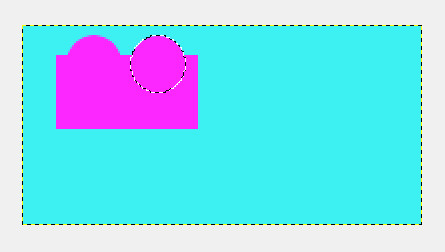 | 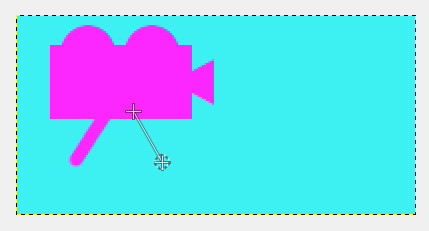 |
|---|---|
A - Kijelölő eszközökkel elkészítjük a kamera testét. | B - A kamera lábát Ecset eszközzel készítjük, kihasználva, hogy lehet vele egyenes vonalat is húzni. |
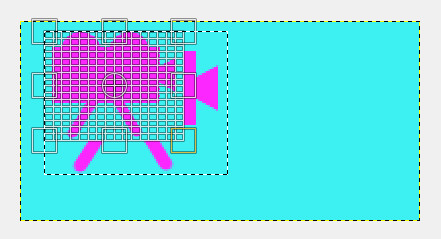 | 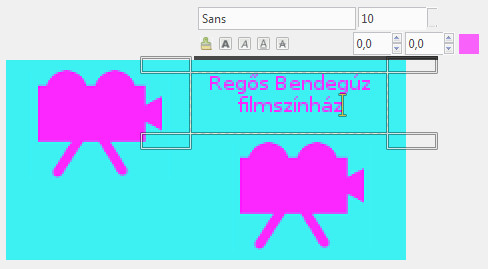 |
C - Sajnos a kamera túl nagyra sikeredett, ezért jelöljük ki, majd az Átméretezési eszközzel zsugorítjuk. A kész kamerát duplikáljuk (másolással, beillesztéssel). | D - A Szövegeszköz dobozát úgy jelöljük ki, hogy hosszában ne férjen ki a teljes szöveg: így két soros lesz. |
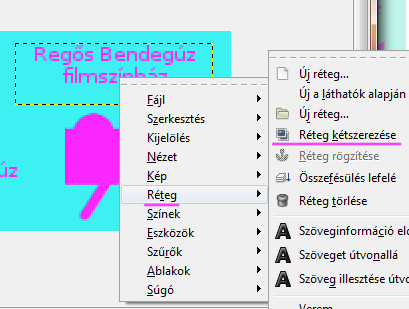 | 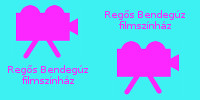 |
E - A szöveget megkétszerezzük. | F - Áthelyezzük a duplikált szöveget a megfelelő helyre: kész! |
Érdemes megvizsgálni a verseny honlapján elérhető pontozási útmutatót!
Értékelés:
A. A kép 200 képpont széles és 100 képpont magas2 pont
B. Háttere világoskék1 pont
C. A szövegek és a rajzok világoslila színnel készültek1 pont
D. Bal oldalán (alul) szerepel a dőlt szöveg, a filmszínház szöveg új sorban van középen
1+1 pont
E. Pontosan ugyanilyen szöveg szerepel a kép jobb oldalán is1 pont
F. A mozigép szerepel világoslila téglalap alappal, van két kör a filmtekercsnek, van vetítőrész, és van két lába (vastag vonal) 1+1+1+1 pont
G. Ugyanaz a gép szerepel a kép bal és jobb oldalán is, az elrendezése a feladatban megadott.1 pont
A pontozási útmutatóból világosan látszik, hogy helyesen jártunk el: például arra nem kellett figyelni, hogy a szöveg pontosan középre legyen igazítva az alatta ill. felette lévő kamerához képest.
A többi feladatnál is érdemes megvizsgálni a pontozási útmutatót, melyeket megtalálhatunk a korábbi feladatok archívumában (http://tehetseg.inf.elte.hu/nemesa/nemesa_archivum.html)!
 |
 |
 |
| Készült az "Országos koordinációval a pedagógusképzés megújításáért” című TÁMOP-4.1.2.B.2-13/1-2013-0007 pályázat keretében. | ||
A tananyag az ELTESCORM keretrendszerrel készült